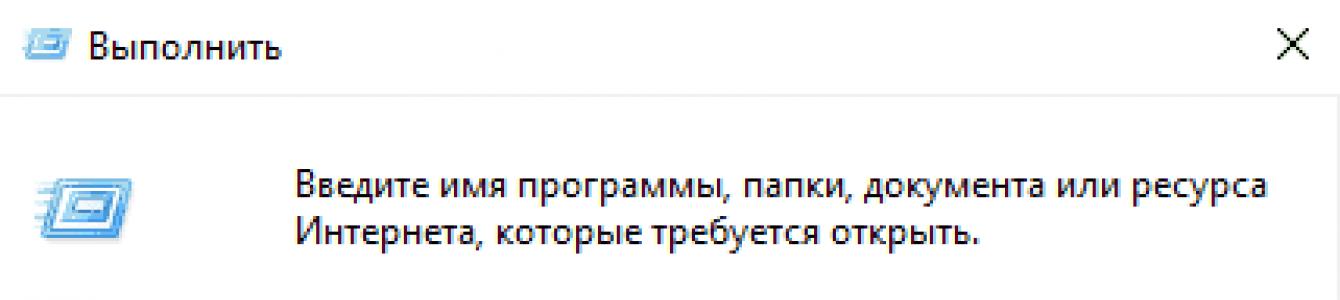A 0xc0000005 számú hiba meglehetősen gyakori látogató a felhasználók körében. operációs rendszer a Microsofttól. Támadás alá került Windows verziók Windows XP-ről Windows 10-re kezdődően. A hibaüzenet a következő információkat tartalmazza:
Hiba az alkalmazás indításakor (0xc0000005). Az alkalmazásból való kilépéshez kattintson az „OK” gombra.
Ez a hiba rendkívül nehéz probléma, mert bár saját kódja van, nincs visszafejtése. Ezért nem tudjuk kideríteni a 0xc0000005 hiba pontos okát. Tekintettel azonban arra, hogy a probléma nem újkeletű, az interneten már számos feltételezett ok és megoldás található rá.
A 0xc0000005 hiba gyakran az operációs rendszerbe telepített bizonyos frissítések miatt jelenik meg. A fejlesztőktől származó frissítések általában csak előnyökkel járnak a felhasználók számára, de időről időre problémákat okozhatnak. A frissítések által okozott 0xc0000005 hiba a legegyszerűbb és leglogikusabb művelettel – a problémás frissítések eltávolításával – kijavítható. Pontosan ezt fogjuk először megtenni.
A 0xc0000005 hiba javítása Windows 7/8/8.1/10 rendszeren
A kb2859537, kb2872339, kb2882822 és kb971033 frissítések eltávolítása
Tehát sok felhasználó észrevette, hogy a 0xc0000005 hiba néha előfordul a rendszerbe korábban telepített frissítések miatt. Ez a frissítés a következő számok alatt teljesítsd: kb2859537,kb2872339,kb2882822És kb971033. El kell távolítania néhány ilyen frissítést, majd ellenőriznie kell a 0xc0000005 számú hibát.
A frissítések eltávolítása a rendszerből kétféleképpen történhet: keresztül GUI a telepített frissítések naplójába és a Futtatás program bizonyos parancsainak használatával. Hogy melyiket használja, azt Ön dönti el. Mindazonáltal megvizsgáljuk mindkét módszert. Először is vessünk egy pillantást az első módszerre - a gráftörlésre. felület.
Nyomja meg a billentyűkombinációt a billentyűzeten Windows+S a keresősáv eléréséhez. Írja be a „Frissítési előzmények megtekintése” kérést a lefolyóba, és válassza ki. Ezután kattintson a „Frissítések eltávolítása” elemre, amely után megjelenik a telepített frissítések listája. Lelet kb2859537, kb2872339, kb2882822És kb971033, majd törölje őket. Ne felejtse el újraindítani a számítógépet sem.
A fenti frissítések eltávolítása után ellenőrizze a 0xc0000005 számú hibát a szükséges alkalmazás indításakor. Általában el kell tűnnie, ha az ok valójában a frissítésekkel kapcsolatos probléma. Ha azonban nem múlik el, az a következőket jelentheti: a 0xc0000005-ös hibát valami más okozta, vagy a frissítések nem lettek teljesen/helyesen távolítva.
Ha a frissítéseket nem távolította el teljesen, akkor bizonyos parancsokkal megpróbálhatja eltávolítani őket. Nyomja meg a billentyűkombinációt a billentyűzeten Windows+R a Futtatás ablak megnyitásához. Ezután lépjen be az üres sorba wusa.exe /uninstall /kb:2859537és nyomja meg az Entert.
A parancs befejezése után indítsa újra a számítógépet, majd próbálja meg újra futtatni a kívánt programot vagy játékot a 0xc0000005 számú hiba ellenőrzéséhez. Még mindig jelen van – próbálja meg eltávolítani a listából a következő frissítéseket. Írja be újra a parancsot wusa.exe /uninstall/, de csak most változtassa meg a frissítés számát, például wusa.exe /uninstall /kb:2872339 stb. Ne felejtse el minden alkalommal újraindítani a számítógépet – ez kötelező!
Miután eltávolította az összes frissítést speciális parancsokkal, próbálja meg újra elindítani az alkalmazást. A legtöbb esetben a fent leírt lépések segítenek megszabadulni a 0xc0000005 számú hibától. Előfordulhat azonban, hogy ez a probléma nem a frissítésekből adódik, hanem egészen más okokból. Például problémák a RAM, vírusfenyegetések a rendszerben, hibásan működő videokártya-illesztőprogramok, sőt hirtelen nyomtató-illesztőprogramok is (igen, az ilyen eseteket is megjegyezzük).
Ha nem tudott megszabadulni a 0xc0000005 hibakódtól, javasoljuk, hogy kövesse az alábbi műveletek listáját:
- Használjon bármilyen víruskeresőt, hogy ellenőrizze a rendszert, hogy vannak-e vírusok, mivel ezek lehetnek a hiba hátterében.
- Győződjön meg arról, hogy a RAM hiba vagy akadozás nélkül működik. Javasoljuk, hogy ellenőrizze a RAM-ot a szalagok külső vizsgálatával, valamint szoftverrel, például Memtest86+.
- Telepítse újra a grafikus gyorsító illesztőprogramját. Az illesztőprogramok néha hibásan működhetnek, és problémákat okozhatnak az egész operációs rendszerben.
- Nyomtató-illesztőprogram – próbálja meg újratelepíteni. Igen, furcsán hangzik, de egyes felhasználók azt állítják, hogy a 0xc0000005 számú hibájuk az illesztőprogram eltávolítása vagy újratelepítése után megoldódott.
Reméljük, hogy ez az anyag segített megoldani a 0xc0000005 számú hibát, és végre elindította ezt vagy azt a programot/játékot.
Elírási hibát talált? Jelölje ki a szöveget, és nyomja meg a Ctrl + Enter billentyűket
Minden felelős szoftvercég időről időre frissítéseket ad ki termékeihez. Az új javítások javítják az alkalmazás stabilitását, teljesítményét és új funkciókat adnak hozzá. De a Windows operációs rendszer frissítései esetében ez nem mondható el - a csomagok telepítése után az alkalmazások megtagadják az indulást, és a „Hiba az alkalmazás indításakor 0xc0000005” üzenet jelenik meg. Ezért nézzük meg, mit jelent ez az üzenet, és hogyan lehet megoldani a problémát.
nem kezelt kivétel (0xc0000005) – milyen hiba?
A 0xc0000005 számú hiba az alkalmazás indításakor a programösszetevők inicializálása során fellépő hiba eredményeként jelenik meg. Ha Windows 7 rendszert használ, akkor a probléma a KB2859537, KB2872339, KB2882822 vagy KB971033 frissítések telepítésével kapcsolatos. Érdemes megjegyezni, hogy a licencelt rendszereken a probléma elszigetelt esetekben fordul elő, míg a kalóz Windows operációs rendszerek tulajdonosai sok alkalmazás indításakor hasonló hibába ütköznek.
Ha figyelmet fordít a Windows 10 hibájára, akkor a vírusirtó eltávolítása vagy leállítása más kriptográfiai programokkal segít.
A hiba elhárítása Windows 7, 8 rendszeren
Amint azt az előző bekezdésből már tudta, a hiba kiküszöbölése bizonyos frissítések eltávolításától függ. De ennek többféle módja is van. Nézzük meg mindegyiket a 0xc0000005 Windows 7-es alkalmazásindítási hiba érdekében.
A parancssorból
A frissítések eltávolításához nem kell közvetlenül hívnia parancssor. Minden sokkal egyszerűbb.

Most próbálja meg megnyitni azokat az alkalmazásokat, amelyek hibásan indultak el. Ha a probléma továbbra is fennáll, nyissa meg újra a Megnyitás ablakot, és ismételje meg ugyanazokat a lépéseket a következő parancsokkal:
- wusa.exe /uninstall /kb:2872339 ;
- wusa.exe /uninstall /kb:2882822 ;
- wusa.exe /uninstall /kb:971033 .
Figyelem! Ne felejtsd el, hogy Windows 8-ban ugyanezt a parancsot kell beírni, de a wusa.exe helyett csak az exe-t hagyd!
A Vezérlőpultról
Ez a módszer szintén nem okoz nehézségeket, bár egy kicsit több időt vesz igénybe. Ehhez szüksége van:

Biztonságos módból
Vannak esetek, amikor a 0xc0000005 hiba miatt maga a wusa.exe segédprogram nem tud elindulni. Ebben a helyzetben ki kell kapcsolnia a számítógépet, és be kell indítania biztonságos módban parancssori támogatással és manuálisan távolítsa el a frissítéseket.
Ehhez tegye a következőket:

Figyelem! A jövőbeni hasonló helyzet elkerülése érdekében kapcsolja ki a rendszer automatikus frissítését a "Központban" Windows frissítések" Ez kiszűri azokat a csomagokat, amelyek az alkalmazások összeomlását okozzák.
Hiba az alkalmazás indításakor 0xc0000005 Windows 10
Ha a Windows 10 telepítve van a számítógépén, a legújabb frissítések eltávolítása valószínűleg nem fogja megoldani a hibát. De többről is tudunk hatékony módszerek, amelyek az esetek 90%-ában megoldják a problémát.

Vannak helyzetek, amikor egyik módszer sem segít. Ezután gondolkodnia kell a rendszer tiszta újratelepítésén. Most már tudja, hogyan javíthatja ki a 0xc0000005 számú alkalmazásindítási hibát a Windows 7, 8, 10 rendszerben.
A Microsoft által időről időre kiadott összesített frissítések telepítése a kulcsa a rendszer stabilitásának és biztonságának, de néha az ilyen frissítési csomagok maguk is problémákat okoznak a Windows rendszerben. Példa erre a 0xc0000005 hiba, amely alkalmazások indításakor jelentkezik Windows 7, 8.1 és 10 rendszerben. A megjelenő párbeszédpanel nem kínál mást, mint a hibás program bezárását.
Az ablak tartalmának megfogalmazása eltérő lehet: hiba az alkalmazás inicializálásakor, hiba az alkalmazás indításakor, Hiba: hozzáférés megsértése. Amikor megpróbálja megnyitni a játékot, a felhasználó hibaüzenetet kaphat, mint pl nem kezelt kivétel 0xc0000005 vagy kezeletlen kivétel hozzáférési megsértése c0000005. Néha egy alkalmazás elindításakor az egész rendszer összeomlik, de ez a lényegen nem változtat, hiszen a leírásban minden esetben a 0xC0000005 kód szerepel.
Sajnos ennek a hibának nincs olyan részletes leírása, amely pontosan jelezné az előfordulásának okát, de leggyakrabban a „nyers” frissítések helytelen működéséhez kapcsolódik, ami a memória-elérési hibákhoz vezet. A Windows 7 és 8.1 rendszerben a KB2859537, valamint a KB2872339, KB2882822 és KB971033, KB2876315 és KB2862772 frissítés telepítése után a megadott kóddal kapcsolatos hiba került rögzítésre. Mindezek a csomagok lecserélik a kernel fájlokat a telepítési folyamat során, ami a fent leírt következményekhez vezet. Ennek megfelelően a probléma megoldása a frissítések eltávolítása lehet.
Frissítések eltávolítása a felületen keresztül
A legegyszerűbb és legkézenfekvőbb módszer. Indítsa el a „Programok telepítése és törlése” kisalkalmazást a Vezérlőpulton keresztül, kattintson a „Telepített frissítések megtekintése” hivatkozásra, keresse meg a problémás csomagot a listában (legkönnyebben a keresősáv használatával találhatja meg), távolítsa el, majd indítsa újra. a számítógépet.

Annak elkerülése érdekében, hogy a rendszer újra telepítse, automatikus frissítés A legjobb, ha letiltja, és a jövőben manuálisan szabályozza a frissítések telepítését.
Csomagok eltávolítása a parancssoron keresztül
A „rossz” frissítést a parancssorból eltávolíthatja egy konzolsegédprogram segítségével wusa. Indítsa el a CMD konzolt rendszergazdaként, és futtassa a következő parancsot: wusa.exe /uninstall /kbpackage#. Például a KB2859537 frissítés esetén a parancs így néz ki:
wusa.exe /uninstall /kb:KB2859537
A javasolt újraindítást későbbre halasztjuk, és pontosan ugyanúgy töröljük az összes többi „helytelen” frissítést.

Ezt követően újraindítjuk a rendszert, és átvisszük a frissítések telepítését ide kézi üzemmód(Ez megtehető a csomagok eltávolítása előtt). Előfordulhat, hogy a segédprogram wusa.exe, mint minden alkalmazás, indításkor a 0xC0000005 hibát is megjeleníti. Ebben az esetben ismételje meg az összes lépést, de csökkentett módban.
Visszatérés egy korábbi visszaállítási pontra
Egyes esetekben az előző rendszerhez való egyszerű visszaállítás lehetővé teszi a rendszer normál működésének visszaállítását. Futtassa a paranccsal rstrui helyreállítási eszközt, és kövesse a varázsló utasításait.


Ha nem tud visszaállítani egy futó rendszerről, indítsa el a rendszert telepítő lemezés végezzen visszaállításokat a környezetből WinPE.




Végső megoldásként használhatja a Windows korábbi verziójára való visszaállítást, ha korábban jelentős frissítést hajtottak végre.
A DISM segédprogram használata
Ha a fenti módszerekkel nem lehetett eltávolítani a frissítőcsomagokat, használhat egy hatékonyabb, de egyben összetettebb módszert. Indítsa el a rendszert a telepítőlemezről a helyreállítási környezetbe, nyissa meg a parancssort, és először határozza meg a rendszermeghajtó betűjelét. Ennek legegyszerűbb módja a parancs futtatása jegyzettömb, majd a megnyíló jegyzettömb menüben válassza a „Mentés másként” lehetőséget.

Valószínűleg a rendszerindítási környezetben a rendszerpartíció D betűje lesz. Most futtassa a következő parancsot a konzolon:
DISM /Kép:D: /Get-Packages

Ez ad egy listát a különböző csomagokról. Keressen benne egy KB2859537-et vagy egy másikat a nevében tartalmazó csomagot (példánkban ez KB4022405), jelölje ki az egérrel, és másolja a teljes nevét a vágólapra a képernyőképen látható módon.

Most futtassa a következő parancsot a konzolon, lecserélve Teljes Név korábban másolt teljes csomagnév:
DISM /Image:D: /Remove-Package /PackageName:FullName

A parancs sikeres végrehajtása esetén maga a frissítés törlődik, de a naplóbejegyzés megmarad, ami azonban semmilyen módon nem befolyásolja a programok és a rendszer működését.
DEP letiltása
A DEP funkció a rendszerbiztonság része, amely további védelmet nyújt a vírusok ellen, de ritka esetekben az alkalmazások indításakor 0xc0000005 hibakódú ablak jelenhet meg. Próbálja meg letiltani a parancs futtatásával egy emelt szintű jogokkal futó CMD-konzolon bcdedit.exe /set (aktuális) nx AlwaysOff. Ezután indítsa újra a számítógépet, és ellenőrizze, hogy a 0xc0000005 hiba továbbra is fennáll-e.

A DEP funkció bizonyos programok esetén letiltható. Ehhez lépjen a " További lehetőségek rendszerek."

Ezután az „Adatvégrehajtás megelőzése” lap teljesítménybeállításaiban aktiválja a választógombot a képernyőképen látható módon, kattintson a „Hozzáadás” gombra, és adja meg a kivétellistához hozzáadni kívánt program végrehajtható fájljának elérési útját.

Teljesen letiltva a DEP paranccsal bcdedit.exe /set (current) nx OptIn.
A 0xc0000005 számú hiba megoldása Windows 10 rendszerben
De a „tízzel” minden kissé más. Továbbra is fennáll annak a lehetősége, hogy a 0xc0000005 kód kivételével a hiba oka valamilyen rossz minőségű frissítés volt, de leggyakrabban bizonyos típusú szoftverekkel való rendszerütközés okozza. Általában ezek különféle kriptográfiai alkalmazások, különösen CryptoPRO szoftvertermékek. Távolítsa el ezt a szoftvert a számítógépről, majd alaposan tisztítsa meg a rendszerleíró adatbázist manuálisan vagy segédprogramokkal, például Wise Registry Cleaner.
Mit érdemes még ellenőrizni a Windows 10 rendszerben
A víruskereső alkalmazások közötti ütközés hibához vezethet. Ha kettő van telepítve víruskereső programok, kapcsolja ki a valós idejű védelmet először az egyik vírusirtónál, majd a másodiknál, és nézze meg, hogyan reagál erre a rendszer. Távolítsa el az egyik vírusirtót, vagy cserélje ki egy másikra (általában nem ajánlott két vírusirtó telepítése a számítógépére). Általánosságban megvizsgáltuk, hogyan lehet kijavítani a 0xc0000005 számú hibát a Windows 7/10 rendszerben, de van még néhány árnyalat, amit nem ártana tudni.
Lehetőség szerint használjunk licencelt Windows disztribúciókat, mert a statisztikák szerint leggyakrabban azok találkoznak a 0xc0000005 hibával, akik „rossz” összeállításokat telepítenek és különféle aktivátorokat alkalmaznak rájuk. Ha korábban frissítette az illesztőprogramokat, különösen a videokártya illesztőprogramját, próbáljon meg visszalépni korábbi verziók. Nos, mivel a hiba az alkalmazások és a memória interakciójához kapcsolódik, nem lenne felesleges tesztelni a számítógép beépített RAM-ját rendszer segédprogram vagy harmadik féltől származó szoftver Memtest.
A 0xc0000005 számú hiba nagyon gyakori az operációs rendszer minden verziójában. Windows rendszerek, ezért remélem, hogy a cikkben található információk teljes mértékben segítenek a probléma megoldásában.
Számos oka lehet annak, hogy a 0xc0000005 hiba megjelenhet, mivel számos különböző problémát fed le. Emiatt számos megoldást kell kipróbálnia a hiba megoldásához.
Amikor megjelenik a 0xc0000005 hiba
Alkalmazáshiba történt, és hibanapló készül. Kivétel: hozzáférés megsértése (0xc000000), cím.
Ez az üzenet akkor jelenik meg, ha megpróbált elindítani bármilyen alkalmazást a Windows rendszerben. A hibaablak bezárása után valószínűleg le lesz tiltva az alkalmazás elindítása.
A 0xc0000005 hibakód más hibaüzenetekben is megjelenhet, minden attól függ, hogy milyen alkalmazást próbál telepíteni vagy futtatni. Ez a hiba az operációs rendszer beépített eszközeinek, például lemeztöredezettség-mentesítésének használatakor jelentkezhet.
A hiba megjelenésének számos oka lehet. A leggyakoribb okok azonban a következők:
- Rosszindulatú programok.
- Registry hibák.
- Rossz telepített illesztőprogramokés memóriahiba.
Ezt a 0xc0000005 számú hibát néha a Windows nem megfelelően telepített biztonsági frissítései is okozhatják.
A 0xc0000005 számú hiba kijavítása
A 0xc0000005 hiba egyedi jellege miatt nincs egyértelmű szabály a javításra, mivel sok problémára utal. A megoldások száma annyi, ahány ok, amiért a 0xc0000005 hiba jelenik meg.
A 0xc0000005 számú hiba kijavításának első lépése a beállításjegyzék vizsgálata
A 0xc0000005 számú hiba nagyon gyakran a rossz karbantartás és az operációs rendszer-nyilvántartási problémák eredményeként jelentkezik. A rendszerleíró adatbázisban ütközések általában a programok helytelen telepítése és eltávolítása miatt merülnek fel.
Nagyon gyakran a számítógép-felhasználók új programokat telepítenek, de nem távolítják el a régi verziókat.
A probléma megoldásához be kell lépnie a rendszerleíró adatbázisba, és el kell távolítania az összes duplikált és redundáns bejegyzést, de ez az eljárás sok számítógép-felhasználó számára nagyon nehéz lehet.
Egy bejegyzés helytelen vagy véletlen törlése az operációs rendszer meghibásodásához vezethet.
Ezért annak érdekében, hogy ezt a munkát ne kelljen manuálisan elvégezni, elegendő szoftvert fejlesztettek ki a rendszerleíró adatbázissal való együttműködéshez.
Az Ön feladata továbbra is a program letöltése a hivatalos webhelyről és telepítése. Ahogy korábban is írtam, számos megoldás létezik a rendszerleíró adatbázis tisztítására, de javaslom a CCleaner használatát, elsősorban annak sokoldalúsága, biztonsága, valamint a rendszer tisztítása és visszaállítása során megnövelt teljesítmény miatt.
A 0xc0000005 hiba kiküszöbölésének második lépése a rosszindulatú programok vagy vírusok felkutatása és eltávolítása.
Ha rendszeresen 0xc0000005 hibát kap különböző alkalmazások megnyitásakor, akkor valószínűleg vírus van a számítógépen.
A vírus legkisebb gyanúja esetén azonnal le kell futtatni a teljes rendszervizsgálatot. Ha nincs víruskereső telepítve a számítógépére szoftver, megtekintheti a „Legjobb 10 víruskereső program” értékelést.
Ha a teljes vizsgálat után nem talált vírust a számítógépén, próbálja meg megváltoztatni a víruskereső szoftvert, majd hajtsa végre újra a teljes vizsgálatot.
A harmadik lépés a 0xc0000005 hiba megoldására – a videokártya-illesztőprogramokkal kapcsolatos problémák
Nagyon gyakran a felhasználók a 0xc0000005 hibát kapják azonnal, miután frissítették a videokártyájuk illesztőprogramjait. Ha ez a hiba először fordult elő, és előtte frissítette a videokártya illesztőprogramjait, akkor azt javaslom, hogy állítsa vissza az illesztőprogramokat az előző verzióra.
A videokártya illesztőprogramjainak eltávolítása nagyon egyszerű:

Ezen egyszerű műveletek után a videokártya illesztőprogramjait automatikusan frissíteni kell.
Ha ez nem történik meg, tegye meg ugyanezt, csak a video-illesztőprogram eltávolítása helyett kattintson a „Video-illesztőprogram frissítése” gombra.
A negyedik lépés a 0xc0000005 számú hiba megoldására – a nyomtató-illesztőprogramokkal kapcsolatos problémák
Ez a hiba néha a nyomtatóprofil és a használt program beállításai közötti ütközés miatt fordul elő. Ha ez a hiba minden alkalommal megjelenik, amikor megpróbálja használni a nyomtatót, ebben az esetben azt javaslom, hogy telepítse újra az illesztőprogramokat.
Ha részletesebb tájékoztatást szeretne kapni erről, azt javaslom, hogy olvassa el az „Illesztőprogramok megfelelő telepítése számítógépre vagy laptopra” című cikket.
A 0xc0000005 számú hiba megoldásának ötödik lépése az adatvégrehajtás-megelőzés (DEP) letiltása.
A Data Execution Prevention (DEP) szolgáltatást először a Windows XP Service Pack 2 rendszerben használták.
Ez alapvetően olyan szoftver- és hardvertechnológiák készlete, amelyek további memóriaellenőrzések létrehozására szolgálnak a vírusok elleni védelem érdekében. A Windows XP SP2-től kezdődően a DEP-t az alkalmazásokban és a hardverkomponensekben használják.
A valóság azonban az, hogy vannak olyan alkalmazások, amelyek nem teljesen kompatibilisek a DEP-pel. Azoknak az alkalmazásoknak, amelyek a "dinamikus kódgenerálás" technikát használják, és nem jelölik meg ezeket a generált kódokat, általában problémáik vannak a DEP-vel. A SafeSEH nélkül fejlesztett alkalmazások is hajlamosak a DEP-problémákra.
Ha egy alkalmazás megsérti a DEP-et, a felhasználó üzenetet kap STATUS_ACCESS_VIOLATION (0xC0000005).
Ha biztos abban, hogy a 0xC0000005 hiba oka DEP-problémák, akkor 2 lehetősége van:
- Lépjen kapcsolatba az alkalmazás tulajdonosával, és kérje meg a probléma megoldását.
- A 0xC0000005 számú hibát szisztematikusan okozó alkalmazás esetén letilthatja ezt az alábbi utasítások követésével.
- Először is győződjön meg arról, hogy rendelkezik rendszergazdai jogokkal.
- Kattintson a „Start”, majd a „Futtatás” vagy a [Kattintson WIN+R], írja be a keresőbe sysdm.cplés kattintson az OK gombra




Hatodik lépés a 0xc0000005 hiba megoldásához – RAM hiba
Lehetséges, hogy a 0xc0000005 hiba a RAM-mal kapcsolatos problémák miatt is megjelenhet ( Random Access Memory). Ha az új RAM telepítése után hibákat észlel, egyszerűen távolítsa el a RAM sticket, majd ellenőrizze, hogy a hibák megszűnnek-e vagy sem.
Ha egy ideje nem módosította vagy tesztelte a RAM-ot a számítógépén, érdemes lehet RAM-tesztek futtatását. Speciális tesztek válaszolnak a RAM állapotával kapcsolatos kérdésére.
Hetedik lépés a 0xc0000005 számú hiba megoldásához – frissítse az Internet Explorer 6.0-t
Ma már nagyon kevesen vannak, akik IE6-ot használnak vagy telepítettek, de néha mégis találkozhatunk velük. Ha Ön is ezek közé tartozik, telepítsen többet új verzió böngészőt, vagy ami még jobb, teljesen elhagyja ezt a böngészőt.
Az IE6 nem érti a HTML span címkét, és ha megjelenik az oldalon, 0xc0000005 hibaüzenetet kap.
Nyolcadik lépés a 0xc0000005 számú hiba elhárításához – távolítsa el a KB2859537 számú Windows frissítést
Ha a hibaüzenetek azonnal megjelennek az operációs rendszer frissítése után, akkor meg kell találnia a KB2859537 frissítést, és el kell távolítania. Ha nem találja, akkor csak törölnie kell legújabb frissítés biztonság.
A legújabb frissítés eltávolítása nagyon egyszerű:

Ennyi! Minden nagyon egyszerű és könnyű.
Kilencedik lépés a 0xc0000005 számú hiba elhárításához – Használja a Rendszerfájl-ellenőrzőt
Ha az összes fent leírt módszert kipróbálta, és nem sikerült megoldania a 0xc0000005 számú hibát, akkor nincs más választása, mint az utolsó lépés végrehajtása - le kell futtatnia a rendszerfájl ellenőrzését.
Ez az eszköz a számítógép rendszerfájljainak átvizsgálására és a sérült vagy hiányzó fájlok pótlására szolgál. Nagyon kicsi annak a valószínűsége, hogy ez a lépés segít, de nem kell kizárnia, de egy próbát megér.
Ha kérdésed van, nyugodtan tedd fel kommentben, szívesen válaszolok rájuk.
A 0xc0000005 számú hiba, vagy ahogy más néven egy váratlan telepítési hiba az egyik leggyakoribb probléma a Windows 7 rendszerben, és valamivel ritkábban fordul elő Windows 8 alatt. Azt írják az interneten, hogy ez a hiba elvileg minden gépen előfordul. Windows-verziók, de a cikk szerzője, aki a Microsoft OS licencelt 10. verzióját használja, még nem találkozott vele laptopja 1,5 éves használata során.
A 0xc0000005 számú alkalmazáshiba akkor fordul elő, amikor a felhasználó különböző szoftvereket inicializál. És nem lehet kitalálni, hogy melyik alkalmazás fogja megtagadni az indulást. Ez a hibaablak a játék közben vagy egy alkalmazás indításakor látható, egy kis üzenetet tartalmaz az azonosított problémáról. Senki sem tudja ennek a hibának a konkrét okát, csak néhány felhasználói feltételezés létezik ezzel kapcsolatban.
A hiba lehetséges okai
- Problémák az operációs rendszer frissítéseivel.
- Hibák a RAM-ban.
- Hardver és szoftver közötti konfliktus.
A hiba fő oka állítólag a Windows 7 frissítéseivel kapcsolatos problémák. Meglepően gyakran vezet ehhez a hibához a Microsoft által kiadott frissítés, amelynek célja számos jelentős Windows operációs rendszer fájl megváltoztatása a rendszer biztonságának javítása érdekében.
Tehát hogyan lehet javítani a 0xc0000005 hibát a Windows 7 rendszeren?
Meg kell nyitnia a sort" Végrehajtás", amit a menüben lehet megtenni" Indul" Ezután a megnyíló sorban egy parancsot kell írnia a hibás frissítés eltávolításához, amint azt az 1. képernyőképen jeleztük.
A parancs regisztrálása után kattintson a „ RENDBEN", és ezt követően, ha az operációs rendszer megtalálta és törölte ezt a frissítést, indítsa újra a számítógépet. Ezután győződjön meg arról, hogy a hiba eltűnt, amihez el kell indítania azt az alkalmazást, amely megtagadta a megnyitást. Ha a 0xc0000005 számú alkalmazásindítási hiba ismét megjelenik a képernyőn, ismételje meg az eljárást a „Futtatás” sorral és az eltávolítási paranccsal a frissítésekhez. 2859537, 2872339, 2882822 és 971033 sz.. Módosíthatja az eltávolítandó frissítések sorrendjét, ez nem olyan jelentős, de minden eltávolítás után újra kell indítani a számítógépet, és ellenőrizni kell a hibák hiányát/meglétét.
Úgy gondolják, hogy Windows 10 esetén a 0xc0000005 hiba okát elsősorban a DDR (random access memory) nem megfelelő működésében kell keresni. Ezért, ha ezt a hibát észleli a Windows 10-es verziójában, próbálja meg átvizsgálni a számítógép RAM-ját.
A Memtest86+ ingyenes segédprogram alkalmas erre. Ha futtatja ezt a segédprogramot, és átvizsgálja számítógépe RAM-ját hibákért, akkor valószínűleg a 2. képernyőképen látható képet fog látni. Ilyen helyzetben erősen javasoljuk, hogy cserélje ki számítógépe RAM-kártyáit.
Ha minden rendben van a számítógép RAM-jával, javasoljuk, hogy frissítse a nyomtató-illesztőprogramot vagy több használt nyomtatót. Mint fentebb említettük, a 0xc0000005 számú hiba egyik feltételezett oka a szoftverrel való hardverütközés. Leggyakrabban az ilyen berendezések nyomtatóeszközök. El kell távolítania a nyomtató-illesztőprogramot (ezt a Vezérlőpulton, a címen teheti meg). Ha jobb gombbal kattint a menü bármely elemére (mint a 3. képernyőképen), meghívhatja a „ Töröl" Használat után indítsa újra a számítógépet, és telepítse újra az illesztőprogramot a nyomtatóhoz mellékelt CD-ről.

Azonban (és ez látható a 3. képernyőképen) Windows 10 esetén a nyomtató-illesztőprogramok már be vannak építve a rendszerbe, így a menübe A Vezérlőpult összes eleme → Programok és szolgáltatások nem jelennek meg. Ezért Windows 10 esetén a nyomtatót vissza kell állítani a Vezérlőpult összes vezérlőpult eleme → Eszközök és nyomtatók(lásd a 4. képernyőképet). Miután törölte a nyomtatót ebben a menüben, indítsa újra a rendszert a nyomtató letiltásával, majd kapcsolja be, és várja meg az illesztőprogram frissítését.

Ritkán a 0xc0000005 hiba oka a videokártya illesztőprogramja és a rendszer közötti ütközés. Ezért, mint egy nyomtató esetében, érdemes frissíteni az illesztőprogramot, vagy ha a probléma észlelhető legújabb verziója illesztőprogramot, állítsa vissza az előző verzióra.
Örömmel fogadjuk visszajelzését, segítünk az alkatrészek telepítésében és a hibák kijavításában is. Írj mindent az alábbi megjegyzésekbe
Hiba az alkalmazás indításakor: 0xc0000005